NAT模式下的相关参数配置
-
Windows主机下设置VM8的网络参数。
这里千万注意不要设置网关,在一台具有两个网卡的主机上,只能有一个默认网关,因为本地连接已经有默认网关了,所以这里不能再设置网关参数,不然数据就不知道该往哪块网卡发送。-
选择的网卡
-
所选网卡IP的设置
-
- 虚拟机下的设置
然后点击NAT settings设置网关,这个网关设置是指虚拟机在主机建立了一个虚拟网关,方便虚拟机路由到外网
点击DHCP设置虚拟机上ip设置的范围
将虚拟机的网络连接模式修改成NAT模式,点击“编辑虚拟机设置”。

点击“网络适配器”,选择“NAT模式”

然后开机启动系统,编辑网卡配置文件,命令为vi /etc/sysconfig/network-scripts/ifcfg-eth0

具体配置如下:


之前,我们说过VMware Network Adapter VMnet8虚拟网卡的作用,那我们现在就来测试一下。


如此看来,虚拟机能联通外网,确实不是通过VMware Network Adapter VMnet8虚拟网卡,那么为什么要有这块虚拟网卡呢?
之前我们就说VMware Network Adapter VMnet8的作用是主机与虚拟机之间的通信,接下来,我们就用远程连接工具来测试一下。

然后,将VMware Network Adapter VMnet8启用之后,发现远程工具可以连接上虚拟机了。
随后进行测试,可以在主机上ping虚拟机上的每一个ip ,以及虚拟机上ping外网ip和主机ip,发现都能ping上。
那么,这就是NAT模式,利用虚拟的NAT设备以及虚拟DHCP服务器来使虚拟机连接外网,而VMware Network Adapter VMnet8虚拟网卡是用来与虚拟机通信的。
多个虚拟机网络适配器都为NAT模式,同时启动后,有一个能上网其他的不能上网。
出现这种情况是因为:其中几个虚拟机是另一个虚拟机整体复制过来的,导致其MAC地址一样。
1、编辑其中一台虚拟机的设置选项
2、选择网络适配器,点击“高级”
3、在MAC地址一栏选择生成
4、点击确定即可
5、如果这样都设置完了还连不上网,个人建议关掉虚拟机再重新开机












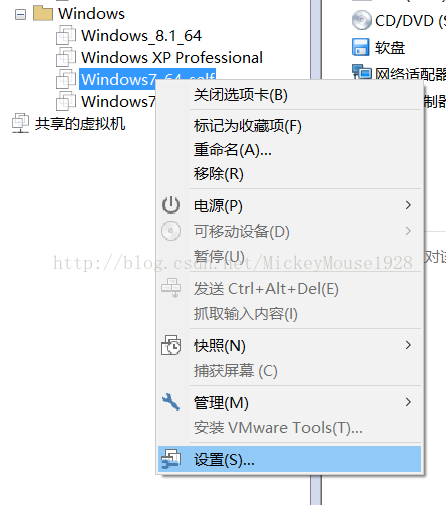
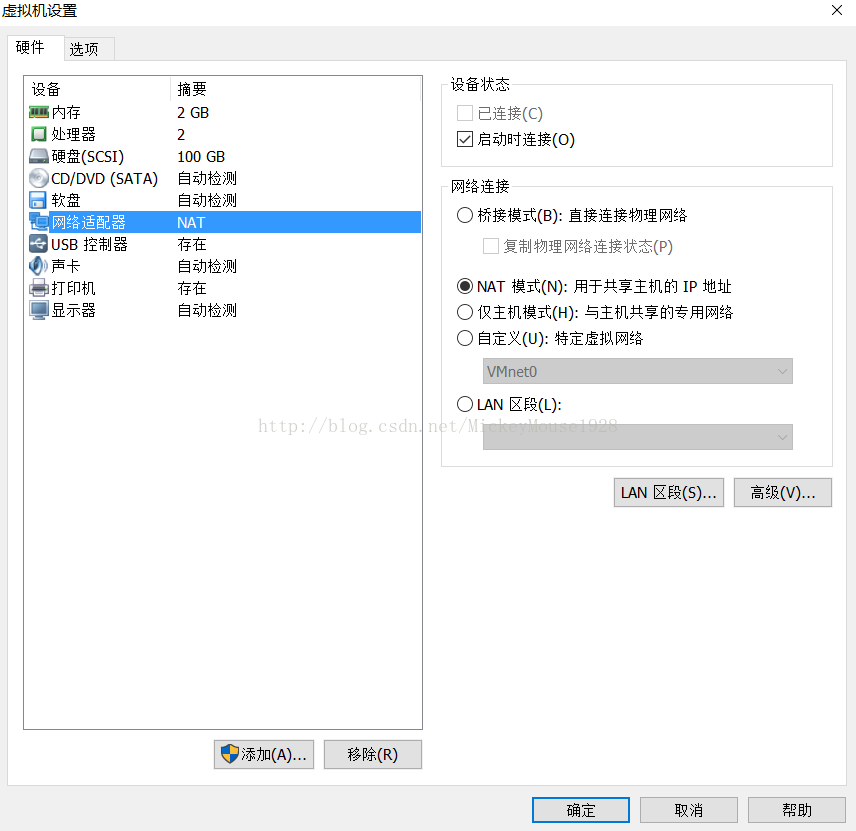
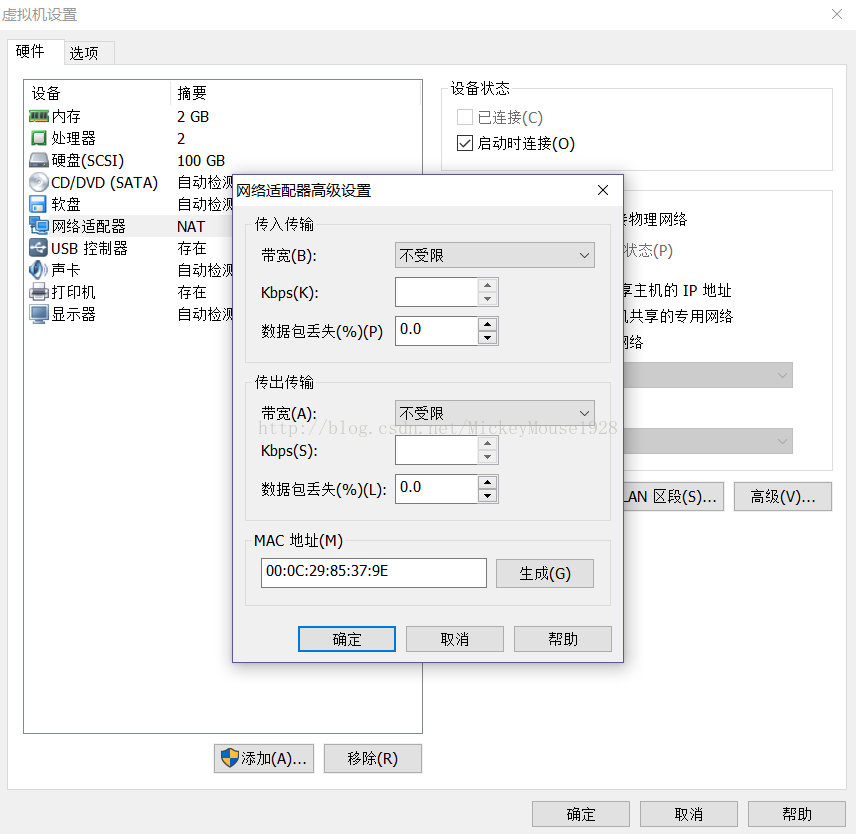















 被折叠的 条评论
为什么被折叠?
被折叠的 条评论
为什么被折叠?








